氣泡的製作重點就是高光部分的渲染,邊緣,中間等都有高光區域,並且高光形狀各不相同。刻畫的時候需要配合蒙版、塗抹工具、濾鏡等來共同完成。最終效果

一、新建大小自定的文檔,背景填充橙黃色。新建圖層,畫一個圓,填色比背景色深一點,羽化一個像素。然後添加外發光。
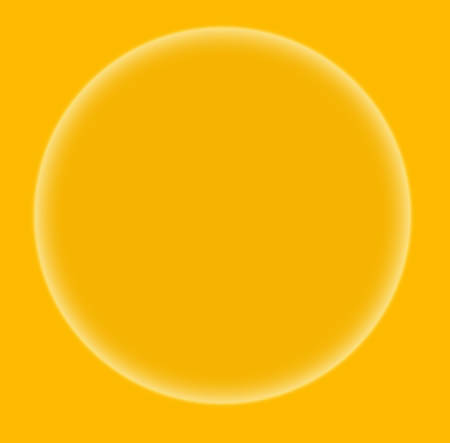
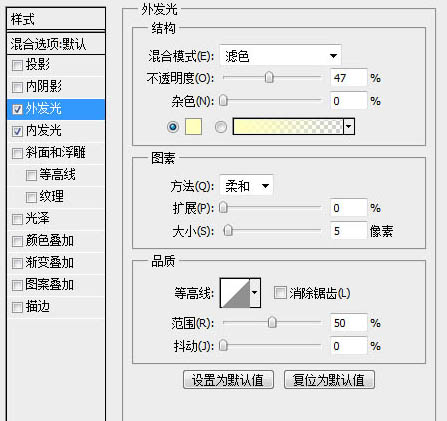
二、用路徑畫出反光的部分,用橡皮(畫筆)修改邊緣。一層效果不好的話可以在上面載覆蓋一層更小的。
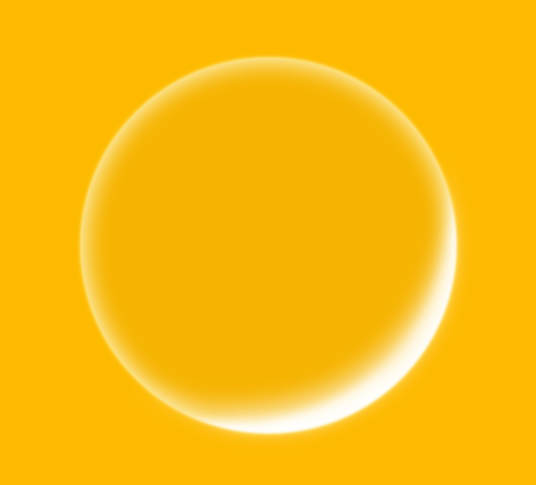
三、用路徑畫出高光部分,羽化後填充,然後上橡皮,最後用塗抹工具來兩下出來的。反光部分用軟畫筆點一下光點。
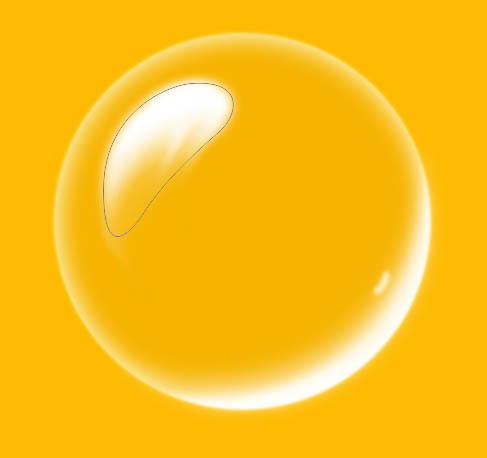
四、塗抹的效果如下圖。

五、一個是中間的這一陀,加上外發光的效果,上面再疊加一層不透明度高一點的圖層。
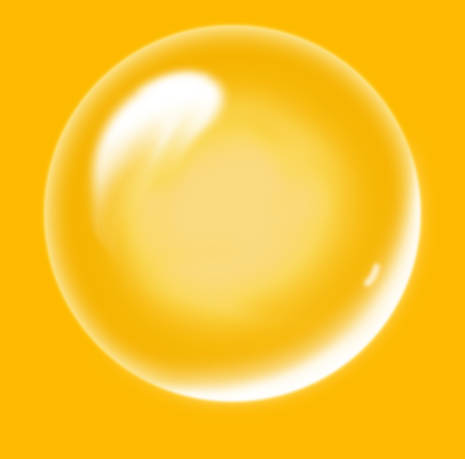
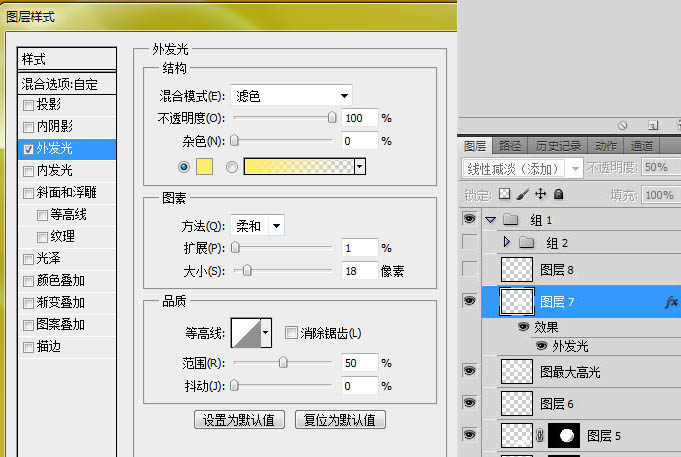
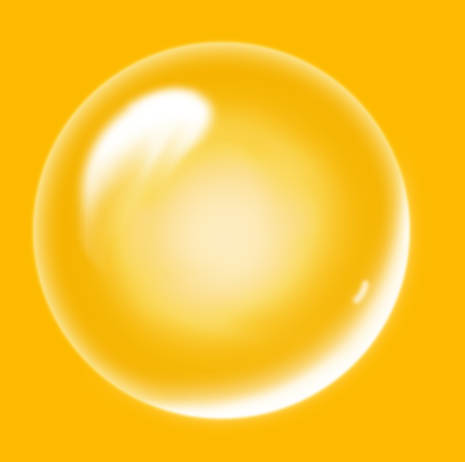
六、我把中間的反光隱藏掉了,開始畫明暗交界線,也是路徑畫好用橡皮修改。還是疊加了兩層。
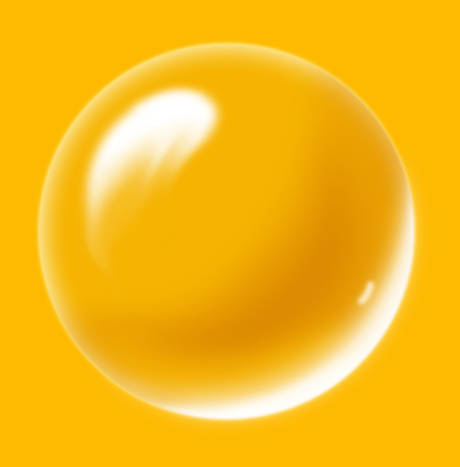
七、另外就是氣泡上這些讓層次更豐富的弧線。
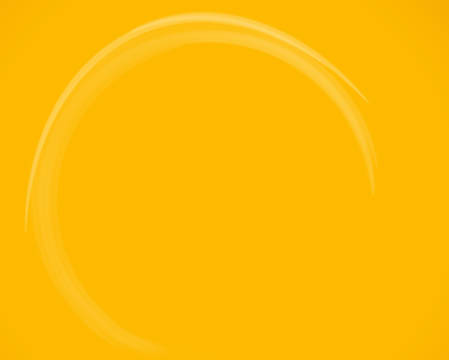
八、做法是先畫扁扁的橢圓,不透明度50%左右,多畫幾個,然後合並圖層。也可以將合並後的圖層複製後ctrl+t拉高,再合並一次,更豐富。然後,濾鏡>扭曲>極坐標。我做了兩種不同大小和透明度的弧線。弧線的大小要小於整體的圓。
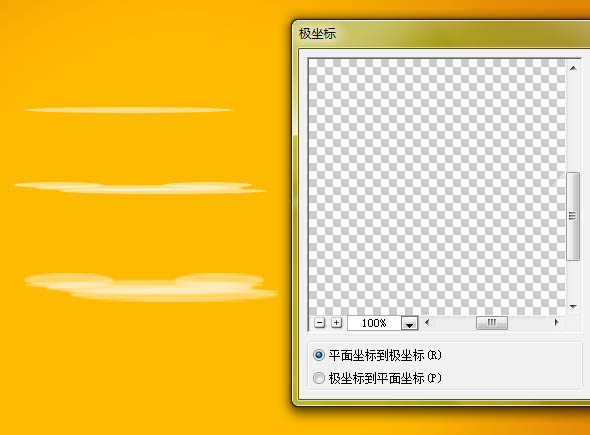
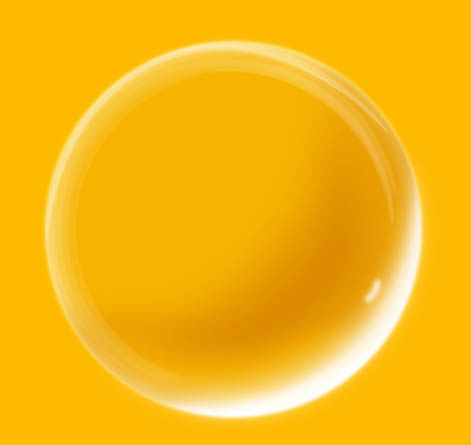
九、現在就是這個樣子了。
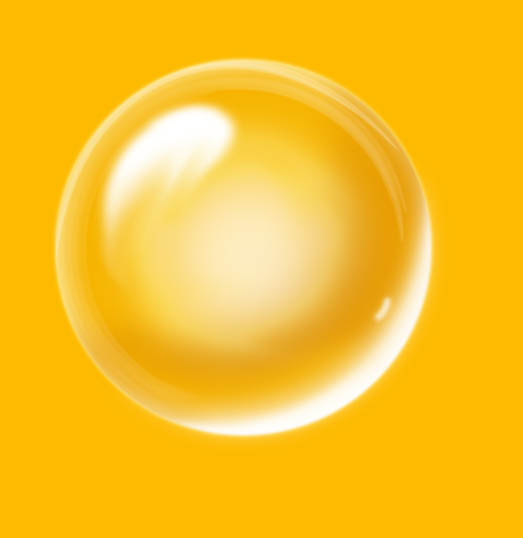
十、開始畫投影,羽化數值要大一點。我是30,看你的圖片大小了。
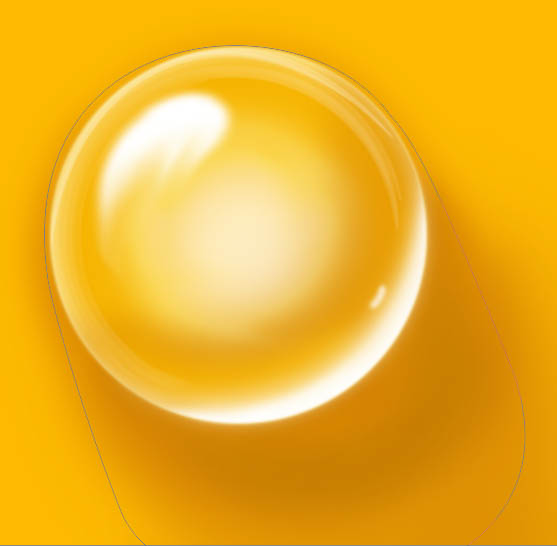
十一、應為氣泡式半透明的,所以陰影上的反光比較明顯,顏色接近背景色,做法跟投影一樣的。
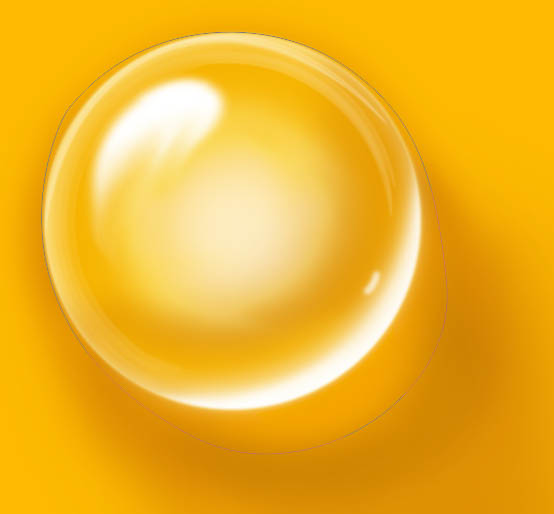
十二、投影上再添加一層高亮。

十三、最後就是背景了,加上漸變。
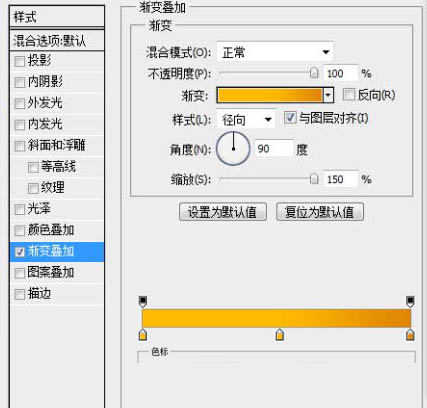
最終效果:

推薦設計

優秀海報設計精選集(8)海報設計2022-09-23

充滿自然光線!32平米精致裝修設計2022-08-14

親愛的圖書館 | VERSE雜誌版版式設計2022-07-11

生活,就該這麼愛!2022天海報設計2022-06-02
最新文章

5個保姆級PS摳圖教程,解photoshop教程2023-02-24

合同和試卷模糊,PS如何讓photoshop教程2023-02-14

PS極坐標的妙用photoshop教程2022-06-21

PS給數碼照片提取線稿photoshop教程2022-02-13
















